Hol van a bluetooth egy laptopon?
 Az utóbbi időben a gyártók igyekeztek megszabadulni a különféle eszközök vezetékes kapcsolatától. Ez a csatlakozási mód elavult, és modernebb lehetőségek váltották fel. Az egyik ilyen párosítási mód a Bluetooth technológia, amelynek köszönhetően bármilyen berendezést csatlakoztathat vezetékek és csatlakozók használata nélkül.
Az utóbbi időben a gyártók igyekeztek megszabadulni a különféle eszközök vezetékes kapcsolatától. Ez a csatlakozási mód elavult, és modernebb lehetőségek váltották fel. Az egyik ilyen párosítási mód a Bluetooth technológia, amelynek köszönhetően bármilyen berendezést csatlakoztathat vezetékek és csatlakozók használata nélkül.
Ez lehetővé teszi, hogy helyet takarítson meg a berendezés testében, és nem okoz szükségtelen problémákat és kellemetlenségeket a berendezés mozgatásakor. A jövőben a fejlesztők a vezeték nélküli csatornán keresztüli kommunikáció minőségének javítását tervezik, és további funkciókkal és funkciókkal bővítik a szabad helyet. Cikkünkben szó lesz a funkcióhoz való hozzáférésről és a csatlakozási módokról különböző operációs rendszerekben.
A cikk tartalma
Hol találom a Bluetooth-t különböző operációs rendszerekben?
Az elvégzett feladatok és a csatlakozási mód hasonlósága ellenére ezt a lehetőséget számítógépen nem lesz könnyű megtalálni. Tekintettel arra, hogy a modern verziókban a fejlesztők megváltoztatták a felületet, a beállítások elérési útja jelentősen eltérhet.
A legkényelmesebb és legegyszerűbb módja a gyorskeresés használata a fő „start” menü megfelelő sorában. A rendszer részletesebb megértéséhez és a kívánt opció eléréséhez vezető út megtalálásához az egyes lehetőségekről külön-külön fogunk beszélni.
Fontos! A keresősávba való kilépés nem mindig biztosítja a kívánt szakasz gyors és pontos megtalálását, ezért érdemes ismerni ennek az opciónak a helyes elérési útját.
Windows 7. Kezdjük sorrendben a modern operációs rendszerek legkorábbi verziójával. Ez a modell még mindig népszerű korunkban, vezető helyet foglal el a felhasználók számában, ezért ebben az esetben nagyon fontos lesz a vezeték nélküli kapcsolati rendszerhez való hozzáférés megértése.
A modern laptopmodellek legtöbb változatának van egy speciális gombja, amely a fő panelen található egy speciális ikon formájában, a „B” betű alakjában. Ha rákattint, egy párbeszédpanelnek kell megnyílnia a megfelelő beállításokkal és paraméterekkel a működés szabályozásához. Ebben az esetben a gomb kiemelve jelenik meg, jelezve, hogy a funkció aktív.
 Ha ez a művelet nem lehetséges, használja a következő tervet az összes hardverösszetevő engedélyezéséhez:
Ha ez a művelet nem lehetséges, használja a következő tervet az összes hardverösszetevő engedélyezéséhez:
- Csatlakoztassa számítógépét áramforráshoz, telepítse a megfelelő szoftvert és illesztőprogramokat a megfelelő működéshez.
- Nyissa meg a főmenüt a „Start” gomb megnyomásával vagy a tálcán a megfelelő helyen megjelenő ikonra kattintva.
- Válassza ki a „Bluetooth-eszközök” feliratú elemet, és kattintson rá. Ezt követően belép a szükséges beállítások részbe, ahol beállíthatja és módosíthatja a kívánt működési paramétereket.
Fontos! Az összes leírt csatlakozási lehetőség csak az eredeti márkás laptopokra jellemző.
Windows 8. Ebben a rendszerben az interfész kissé megváltozott, így a szükséges paraméter elérési útja eltér az előző verziótól. A konfiguráláshoz a következő szakaszba kell lépnie:
- Nyissa meg a képernyő jobb oldalán található tálcát az egérgombbal.
- Válassza a Beállítások, majd a PC-beállítások módosítása lehetőséget.
- A működési mód beállításához lépjen a vezeték nélküli hálózati beállítások részhez.
- Kapcsolja be a kapcsolatot, amely után vezeték nélkül csatlakoztathatja a szükséges berendezéseket.
- Ha hibák vagy meghibásodások lépnek fel, a beállítások és tulajdonságok között ellenőrizheti az összes Bluetooth-összetevő működését.
Windows 10 A könnyebb használat érdekében a fejlesztők egy új felületet készítettek, melynek főmenüjében minden fő fájl és program helye megtalálható. Ebben a verzióban többféleképpen is elérheti az eszközök vezeték nélküli kapcsolati paramétereit:
- A „Start” menün keresztül a monitor képernyőjén vagy egy gomb megnyomásával.
- Az aktivált alkalmazások főablakának megnyitásával. A lista között megtalálhatóak a főbb paraméterek.
- Gyors bevitelhez használhatja a keresősávot, vagy előhívhatja a feladatkezelőt.
Fontos! A beállítások elvégzésekor ügyeljen arra, hogy ne aktiválja a Repülőgép módot, mivel az minden funkciót letilt.
Hogyan lehet bekapcsolni a Bluetooth-t?
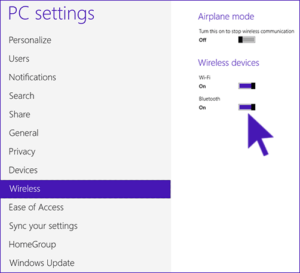 Miután megtalálta a vezeték nélküli beállítások elérési útját, és megpróbált bejelentkezni, elkezdheti csatlakoztatni ezt az opciót a számítógépén. Az aktiválási folyamat nem függ az eszköz típusától és a szoftver verziójától, meglehetősen egyszerű végrehajtani, és nem igényel speciális számítástechnikai készségeket és ismereteket. Csak az alábbi lépéseket kell követnie:
Miután megtalálta a vezeték nélküli beállítások elérési útját, és megpróbált bejelentkezni, elkezdheti csatlakoztatni ezt az opciót a számítógépén. Az aktiválási folyamat nem függ az eszköz típusától és a szoftver verziójától, meglehetősen egyszerű végrehajtani, és nem igényel speciális számítástechnikai készségeket és ismereteket. Csak az alábbi lépéseket kell követnie:
- Lépjen a beállítások szakaszba az eszközök és a vezeték nélküli kapcsolat elemeihez a fent leírtak szerint.
- Válassza ki a megfelelő részt a csatlakoztatott berendezésekkel való interakcióhoz.
- Húzza el a csúszkát az eszköz megfelelő kommunikációs csatornája mellett.
- Amikor megváltoztatja a csúszka helyzetét, egy ablaknak kell megjelennie, amelyben meg kell erősítenie a vezeték nélküli kommunikáció aktiválását.
- Ezt követően kapcsolja be a csatlakoztatni kívánt berendezést. Aktiválja az automatikus felismerés keresést rajta.
- Csatlakoztassa a berendezést, és gondoskodjon a megfelelő párosításról. Ha szükséges, engedélyezheti az eszközök ismételt keresését.
Fontos! Az első csatlakozáskor mindkét eszköznek a közelben kell lennie a gyors keresés és a helyes csatlakozás érdekében. Automatikushoz
Újbóli csatlakozáskor mentse el az eszközt a memóriába a vezeték nélküli beállításokon keresztül.
A szükséges lépések elvégzése után a Bluetooth bekapcsolva hagyható, de ebben az esetben többletenergiát fogyaszt, így a berendezés gyorsabban lemerül. Ennek elkerülése érdekében megfelelően le kell tiltania ezt a lehetőséget a számítógépén. Az eljárást fordított sorrendben hajtják végre, így nem lehet nehézség. Egy mintaterv így néz ki:
- Jelentkezzen be mindkét eszköz vezeték nélküli beállításaiba. Ez bármilyen elérhető módon megtehető.
- A megfelelő részben látni fog egy feliratot a kapcsolat állapotáról (az „engedélyezett” feliratnak kell lennie).
- Válassza ki a Letiltás lehetőséget minden eszköznél. Ez lehet egy gomb vagy egy csúszka, amelyet az ellenkező irányba kell mozgatni.
Ezt követően az eszközök párosítása letiltásra kerül, és nem költenek energiát olyan funkcióra, amelyre jelenleg nincs szükség.Ha normál esetben leválasztja valamelyik eszközét, a Bluetooth továbbra is készenléti módban fog működni.
Miért Bl
A laptopodon az uetooth automatikusan bekapcsol?
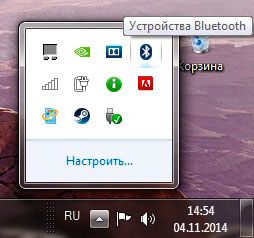
Általában a rendszer normál üzemmódban működik, amikor a felhasználó aktiválja. Bizonyos esetekben azonban előfordulhat a vezeték nélküli kapcsolat automatikus aktiválása. Ez a következő okok miatt fordulhat elő:
- Olyan alkalmazások használata, amelyek párosítást igényelnek más felhasználókkal. Egyes játékok Bluetooth-kapcsolatot biztosítanak, és automatikusan csatlakozhatnak, amikor elindítja őket.
- Néha a laptop megjegyzi a legutóbbi munkamenet csatlakoztatott eszközöket, és újra párosításkor csatlakoztatja őket. A probléma megoldásához egyszerűen törölje a berendezést a memóriából a beállításokban.
- Az operációs rendszer vírusfertőzése vagy egy rosszindulatú program bevezetése, amikor forrásokat tölt le az internetről víruskeresővel végzett vizsgálat nélkül.
- A szoftverek és illesztőprogramok nem hivatalos verziója is okozhatja, hogy automatikusan elinduljon.
A probléma megoldásához alaposan meg kell vizsgálnia a berendezés állapotát, és ellenőriznie kell az összes rendszerparamétert. Ha szükséges, felveheti a kapcsolatot a szervizközponttal a kiváló minőségű diagnosztika és hibaelhárítás érdekében.
A szokásos párosítás mellett hasznos lesz a felhasználók számára, hogy megismerjék a kommunikációs csatornán keresztüli adatátvitel módját. Ez az átviteli lehetőség az egyik leggyorsabb, ehhez használja a lépésről lépésre szóló tervet:
- A fent leírt módszerek egyikével lépjen a kívánt részhez, és aktiválja a funkciót.
- Válassza a „Fájl küldése...” lehetőséget, majd válassza a Bluetooth-on keresztüli átvitel opciót.
- A csatlakoztatott berendezések javasolt listájából válassza ki a kívánt nevet.
- Kattintson a dokumentum elküldése gombra, és várja meg az adatátvitel befejezését.
Különösen fontos lesz ezt a módszert kis méretű fájlok és dokumentumok küldésére használni, miközben a műveletek köre korlátozott. A berendezést a rakodás befejezéséig érdemes egyben tartani.





